用來記錄個人運動狀態的應用程式,確實會留存詳細的GPS資料,若搭配相關軟體,即可找出他人的活動狀態。對此,本文將從Android智慧型手機中備份出應用程式內的GPS資料,並將其軌跡重現在地圖上,進而判斷是否有異常現象,以協助犯罪調查。
軟體工具
這裡將介紹ADB(Android Debug Bridge)和ABE(Android Backup Extractor)這兩種軟體工具。ADB是Android軟體開發者工具套件(SDK)中的一個除錯工具,使用者可透過指令介面以Linux Shell方式操作Android系統,進行資料備份、修改設定或查詢設備狀態資訊等動作。以手機鑑識角度來說,ADB可直接存取Android系統底層資料,避免關鍵數位證據於使用者介面下為隱藏狀態而被忽略。但預設的ADB執行權限並非root,若執行的指令或欲蒐集的資料需要root權限,則必須先進行權限提升才能執行。
而ABE是一個以Java撰寫的開源解壓縮工具,適用於Windows、Linux及OS X等系統,可解開副檔名為ab的無加密檔案。假設有一個沒有密碼保護的檔案「evidence.ab」,在Windows作業系統環境下需要被解壓縮成為副檔名tar的檔案,則應執行「java.exe –jar abe.jar unpack evidence.ab evidence.tar」這樣的指令。
進行實際測試
接下來,將以實際測試的方式來說明整個操作過程。首先說明目的和做法,然後介紹實測環境,並示範解說實作過程。
實作目的及做法
本文將實作從Android智慧型手機中擷取出App的GPS歷程資料,並將其軌跡重現在地圖上,提供鑑識分析人員取得視覺化數位證據的實務做法。
首先,步驟一須準備有GPS功能的Android智慧型手機,以及可用於記錄運動狀態的App,並測試是否可透過ADB存取App的紀錄檔案。步驟二為實際移動並確認完成GPS軌跡紀錄後再使用ADB擷取手機邏輯檔案。
而步驟三是透過解壓縮工具ABE將擷取出來的邏輯檔案(副檔名為ab)提取(Extract)成可讓鑑識分析人員解讀內容的檔案,再從其中找出App裡儲存GPS定位資料的檔案位置。最後,匯入My Maps – Google中,重現使用者在地圖上的運動軌跡,藉由圖形可直覺判斷是否有異常現象,全部實驗流程如圖2所示。
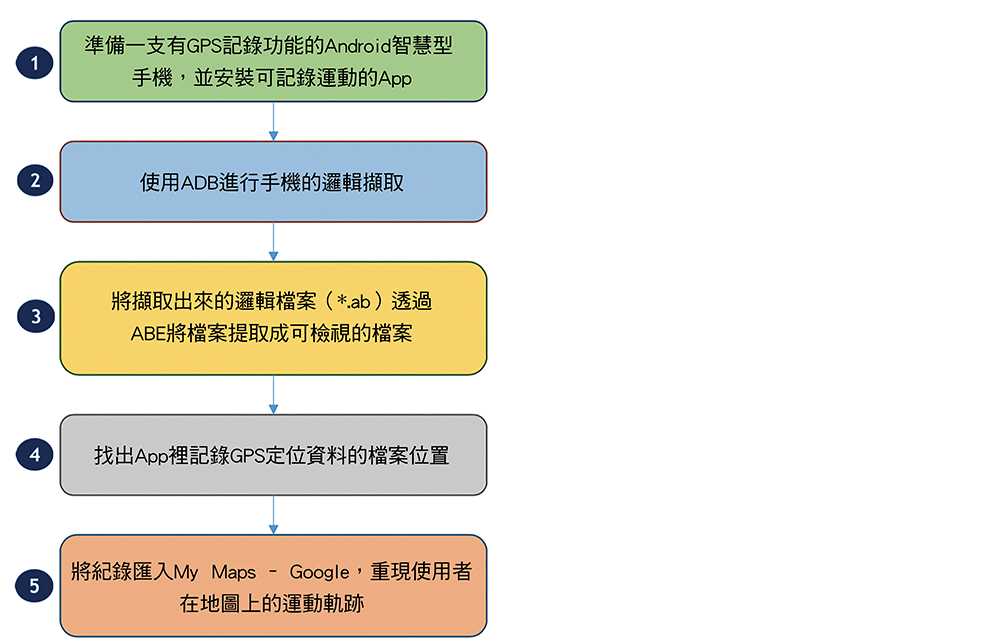 |
| ▲圖2 實驗流程示意圖。 |
實測環境與限制
可用於記錄運動狀態的App種類繁多,本文選擇「Nike+ Run Club」、「RunKeeper」及「Endomondo」等三款較為熱門的App,作為前述實驗流程中測試是否可用ADB擷取資料之標的。判斷方式為檢查App程式安裝檔(Android Package,APK)中的AndroidManifest.xml設定值內容,該設定值檔案為應用程式的安裝相關參數,於此檔案中可以找出android:allowBackup,此設定值若為0,表示無法用ADB進行備份。
以Endomondo運動App進行APK設定檔檢查為例,首先從網路上下載Endomondo App的APK檔以及AAPT(Android Asset Packaging Tool)軟體工具。
使用AAPT時,在命令提示字元介面下可將APK檔案中的AndroidManifest.xml檔案取出並重新編碼成文字檔案,其指令及語法如圖3所示,輸出的檔案為demo.txt。
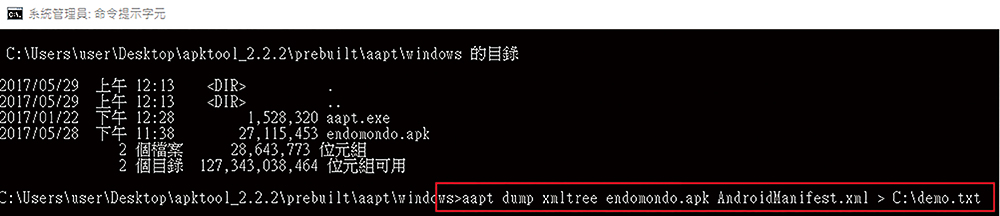 |
| ▲圖3 使用AAPT軟體工具取出AndroidManifest.xml檔案。 |
然後,查看android:allowBackup的設定值,以確認是否能用ADB進行備份工作,圖4是demo.txt內容,可以發現android:allowBackup的數值為0,表示無法利用ADB複製。
 |
| ▲圖4 查詢android:allowBackup數值。 |
用前述檢查方法分析本文選擇的三款熱門運動App後,整理其結果如表1所示,由此得知RunKeeper App可以進行邏輯備份,因此選擇RunKeeper App做為本文實作對象。
表1 運動App可否用ADB複製之檢查結果
執行本文實驗所使用之軟體與硬體環境,分別列於表2與表3。軟體工具部分,除了RunKeeper App外,其餘皆安裝於筆記型電腦中。
表2 軟體工具版本及功能說明
表3 實驗的硬體環境
執行ADB之前,手機必須開啟USB偵錯(USB Debugging),並且需要安裝手機驅動程式,以本文選用的ASUS Zenfone 2為例,應下載並安裝ASUS Android ADB Interface,才能使ADB正確運作。
實作過程與結果
首先,使用ADB進行手機的邏輯擷取。負責邏輯擷取手機資料的筆記型電腦須先下載並解壓縮SDK Platform-Tools for Windows,並於解壓縮完成後的資料夾中,按住鍵盤〔Shift〕鍵再按下滑鼠右鍵,然後點選快速選單中的【在此處開啟命令視窗】。